Microsoft tillkännagav nyligen en “nyheter och intressen” aktivitetsfältswidget för Windows 10. Även om funktionen inte var allmänt tillgänglig tidigare, har den nu utökats till Windows Insider i beta- och släppförhandsgranskningar. Det visar att den stabila lanseringen är nära förestående. Även om det är användbart tar det här verktyget upp utrymme i aktivitetsfältet och vissa människor kanske inte gillar att använda det. Så i den här artikeln kommer vi att titta på de inblandade stegen för att ta bort widgeten för nyheter och inställningar från Windows 10:s aktivitetsfält.
Stäng av widgeten Nyheter och intressen på Windows 10
Notera: Jag testade detta på en bärbar dator med Windows 10 som kör Windows 10 Insider Preview Build 21359.1 i Dev-kanalen.
Om du inte är i slingan är nyheter och intressen en Windows 10-funktion som visar olika information, inklusive nyheter, cricketresultat, trafik- och väderuppdateringar, i aktivitetsfältet. . Så här ser det ut:
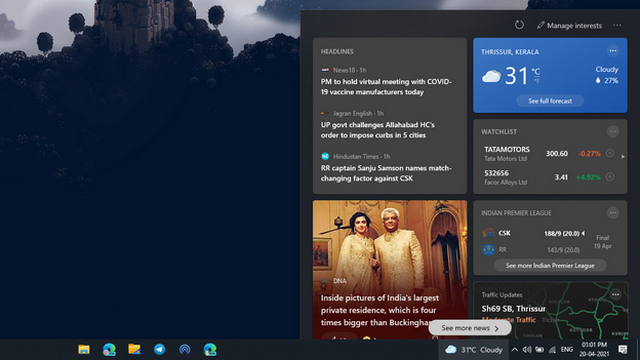
Nu, om du inte är ett fan av visuell röran, följ dessa steg för att inaktivera nyheter och intressen i Windows 10 aktivitetsfält nu:
1. Högerklicka var som helst i aktivitetsfältet och du kommer att se följande lista med alternativ. Om du har tillgång till funktionen “nyheter och intressen”, kommer du att märka det nytt alternativ med titeln “Nyheter och intressen” här. Klicka eller håll muspekaren över den för att se en utökad uppsättning alternativ.
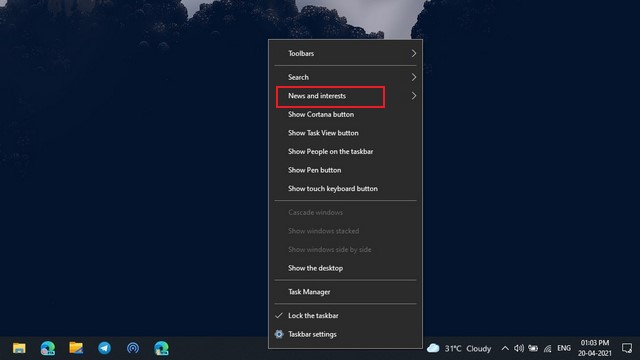
2. Det finns tre alternativ som du kan använda för att anpassa den här funktionen. Du kan välja att se ikoner och text, bara väderikonen, eller stänga av widgetarna för nyheter och intresse helt. Du har också möjlighet att få widgeten att dyka upp bara när du klickar på den.
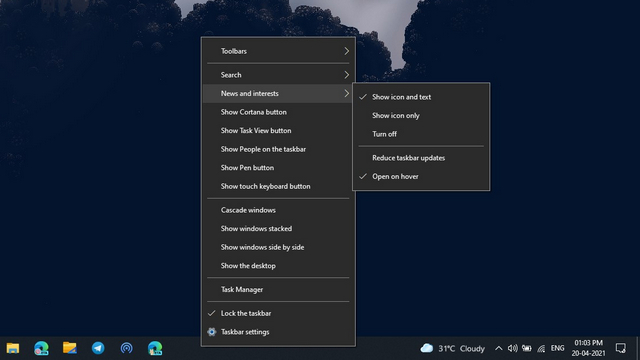
3. Om du inte vill att widgeten ska ta för mycket plats i aktivitetsfältet kan du välja att bara behålla ikonen. Välj alternativet “Visa endast ikoner” för att bara se väderikoner. Så här ser det ut när du aktiverar endast ikonläge:
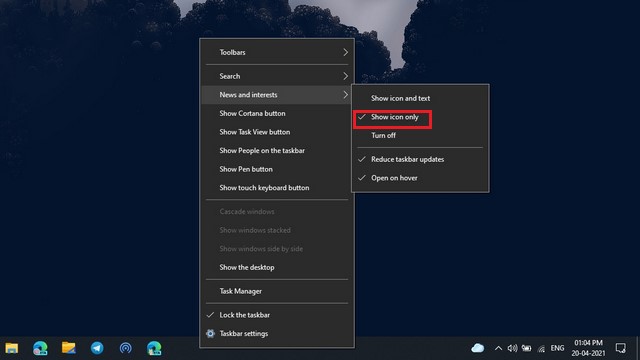
4. Du kan byta ut välj alternativet ‘Av’ för att inaktivera widgeten för nyheter och intressen helt. Som du kan se nedan visas avsnittet nyheter och intressen inte längre på aktivitetsfältet i Windows 10 efter att jag inaktiverat det.
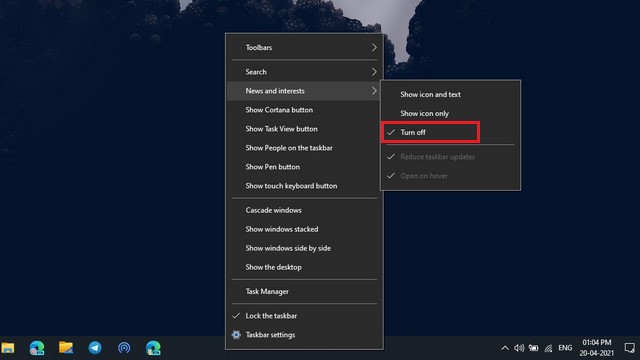
Ta bort nyheter och intressen från aktivitetsfältet i enkla steg
Så det är så du kan bli av med Microsofts intressen och nyhetsaktivitetsfältswidgeten på Windows 10-dator. Om du vill ha en liknande funktion som inte finns i aktivitetsfältet bör du överväga att titta på Edges nyhets- och väderflöden. Vi skrev också en guide som du kan följa för att få nyheter och väderwidgets på Microsoft Edge just nu. För fler sådana tips, kolla in vår artikel om Windows 10 tips och tricks.
